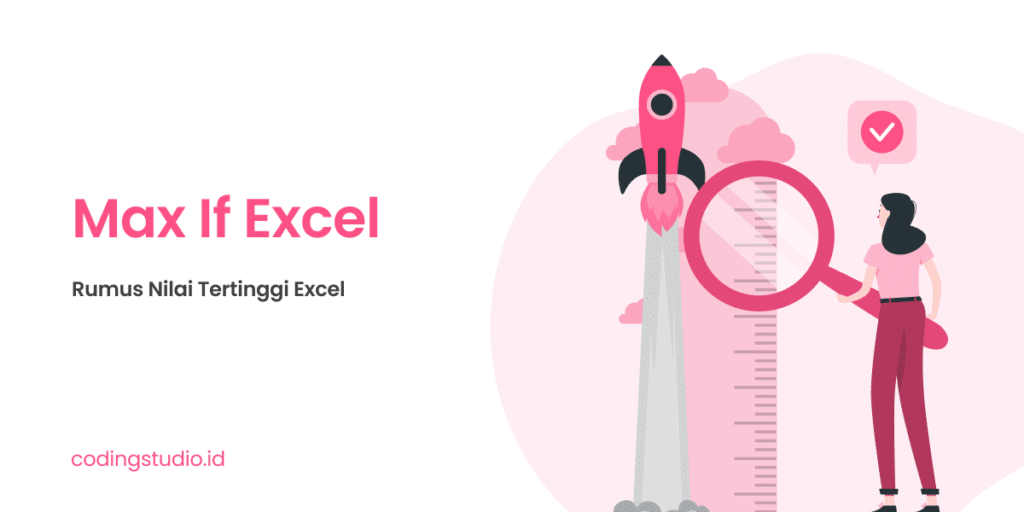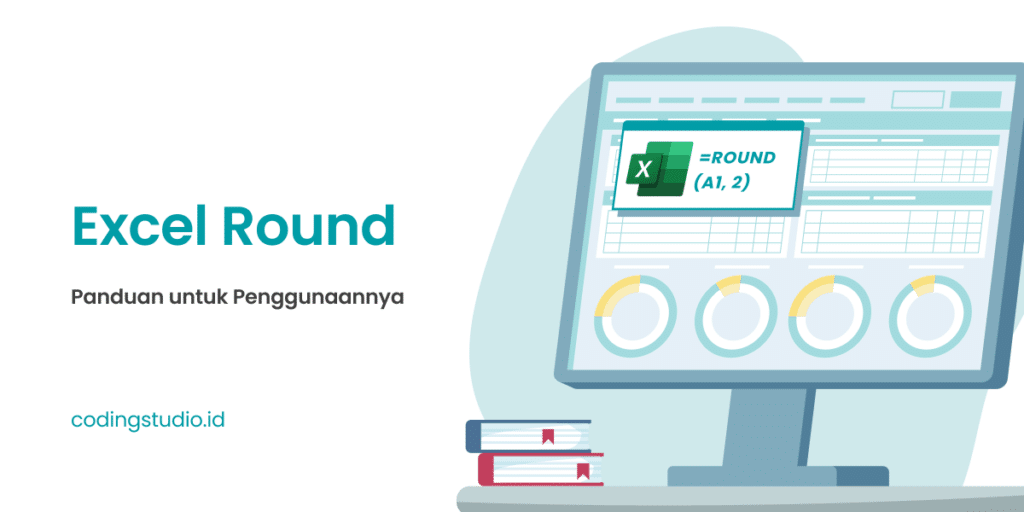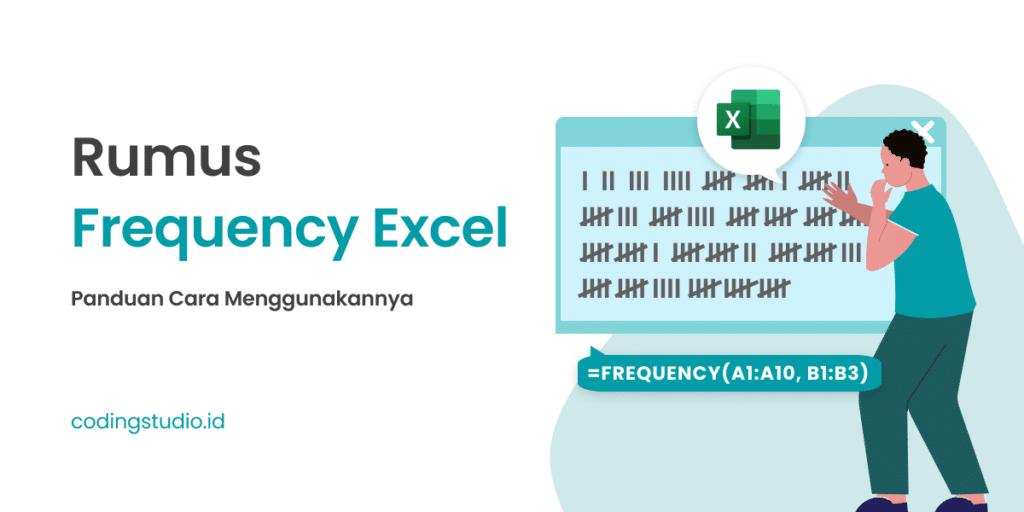Fungsi Rank pada Microsoft Excel dan Contoh Rumusnya
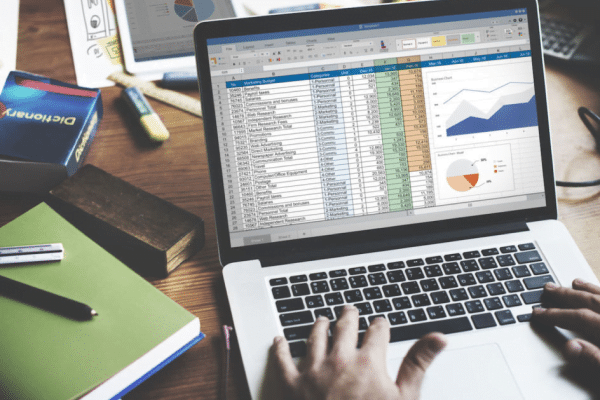
Microsoft Excel sudah menyediakan rumus ranking Excel atau fungsi Rank untuk mencari serta menentukan ranking maupun peringkat sebuah nilai di kelompok nilai angka. Fungsi RANK atau ranking ini tersedia di Microsoft Excel versi 2010 dengan memperkenalkan rumus RANK.AVG dan rumus RANK.EQ sebagai pengganti rumus RANK Excel. Meskipun begitu, Anda masin dapat memakai rumus RANK Excel satu ini hingga di versi yang terakhir sekarang.
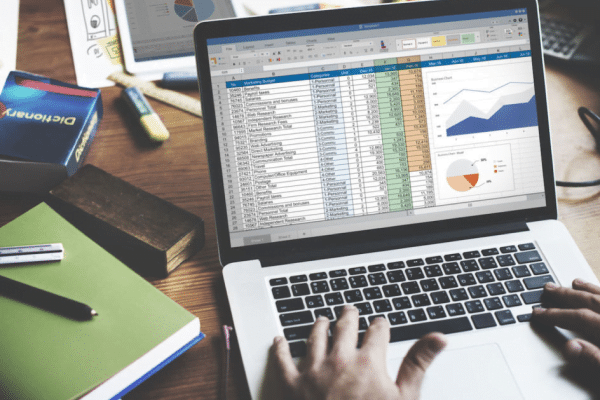
Itulah sebabnya, bagi Anda yang memakai Microsoft Excel versi 2007 ke bawah belum menemukan rumus atau fungsi RANK.EQ dan RANK.AVG. Secara umum, fungsi RANK Excel ini dipakai untuk membuat ranking dari Excel atau mencari ranking hingga peringkat nilai di sekelompok daftar nilai.
Fungsi RANK di Excel
Fungsi dari RANK di Excel adalah rumus yang dipakai untuk menentukan ranking maupun membuat peringkat pada sebuah nilai di sekelompok daftar nilai tertentu. Fungsi RANK ini adalah untuk merangking sebuah nilai dengan tepat dan cepat. Apabila Anda mempunyai sebuah daftar nilai, maka ketiga fungsi ini dapat mengurutkan daftar ini yang Anda miliki dengan baik secara ascending atau descending.
Cara Penulisan Dan Input Fungsi RANK
Inilah cara penulisan rumus ranking di Excel yang secara umum, yaitu:
= RANK ( angka , cell_range_angka , [ urutan ] )
Penjelasan mengenai input-input fungsi RANK di atas adalah:
- Angka, yaitu angka ingin Anda ketahui rangkingnya apabila dibandingkan dengan angka yang lainnya
- Cell range angka atau cell range, yaitu berisi angka yang akan Anda bandingkan dengan angka yang Anda jadikan input sebelumnya Cell range biasanya berisi dengan angka yang ingin Anda dapatkan rangkingnya
- Urutan, yaitu input opsional seperti saat Anda ingin tahu ranking, namun angkanya di urutan besar ke kecil maupun kecil ke besar sesuai keinginan. Memasukkan input 0 untuk ranking dengan urutan besar ke kecil dan 1 untuk urutan ranking kecil ke besar. Apabila Anda tidak memberikan input apapun di sana, Excel menganggap input 0 dengan urutan besar ke kecil.
Contoh Rumus RANK di Excel
Sebelum Anda memahami contoh fungsi RANK di Excel, perhatikan dahulu langkah penulisan rumus Excel ranking berikut ini:
- Tulis tanda sama dengan (=) di cell tampat Anda ingin mengisi peringkat angkanya
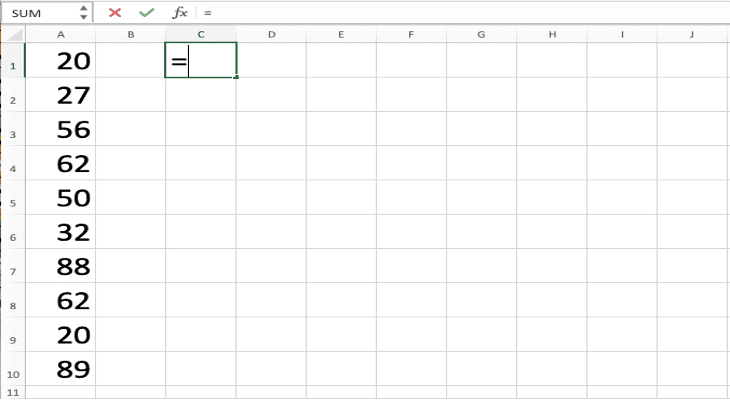
- Tulis RANK, boleh menggunakan huruf besar atau kecil dan tulis tanda buka kurung ( setelah sama dengan =
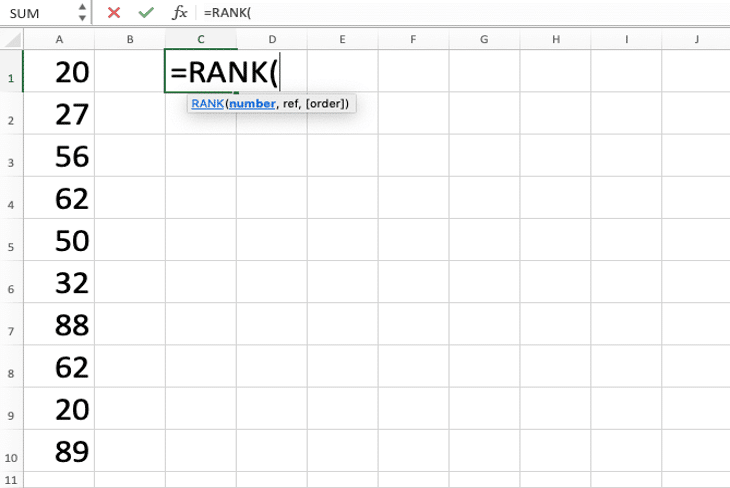
- Memasukkan angka yang ingin Anda peroleh peringkatnya, kemudian tulis tanda koma (,)
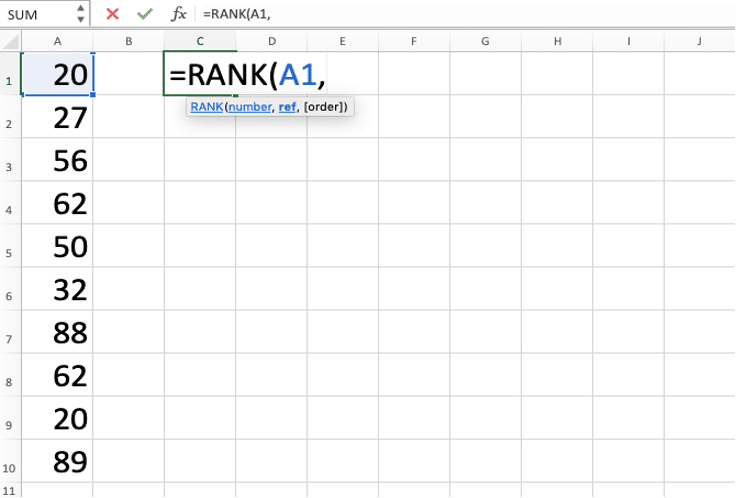
- Memasukkan cell range yang berisi angka tadi serta angka-angka lainnya yang nilainya ingin Anda bandingkan dengan nilai angka tersebut.
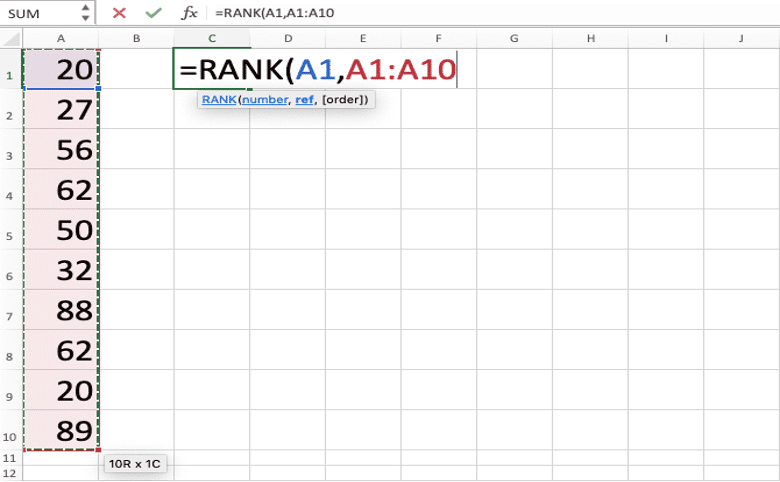
- Tulis tanda koma (,), kemudian memasukkan angka 0 atau 1 agar memberi tahu RANK urutan peringkatnya dari besar ke kecil atau kecil ke besar sesuai keinginan Anda saat memakai rumus ranking Excel. Memasukkan 0 artinya urutan peringkatnya dari besar ke kecil dan 1 artinya urutan peringkatnya dari kecil ke besar.
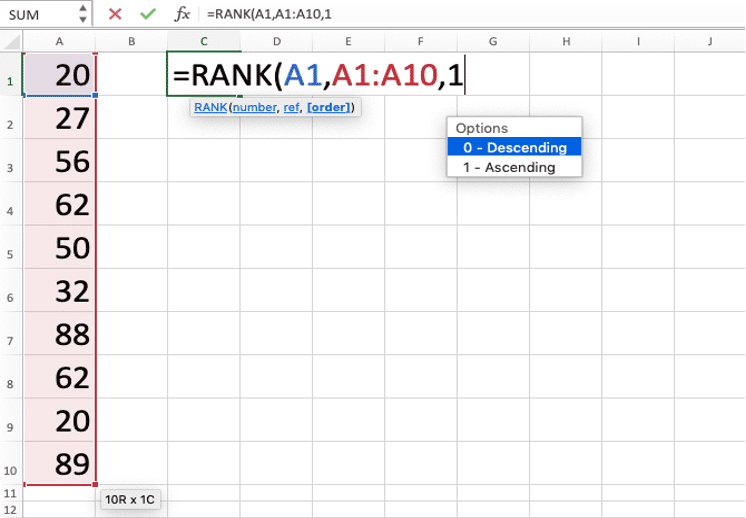
- Tulis tanda tutup kurung 0
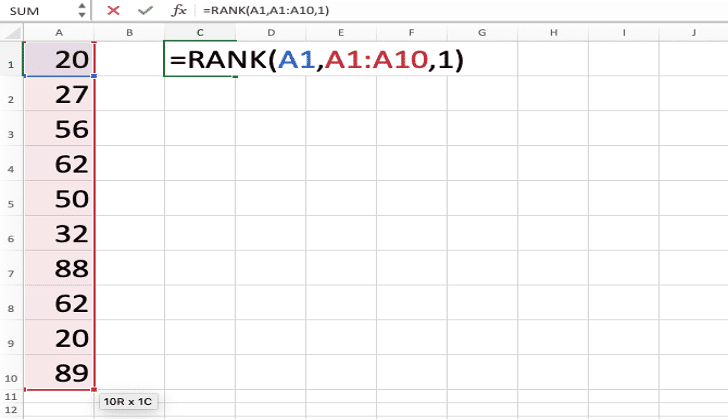
- Tekan Enter
- Selesai
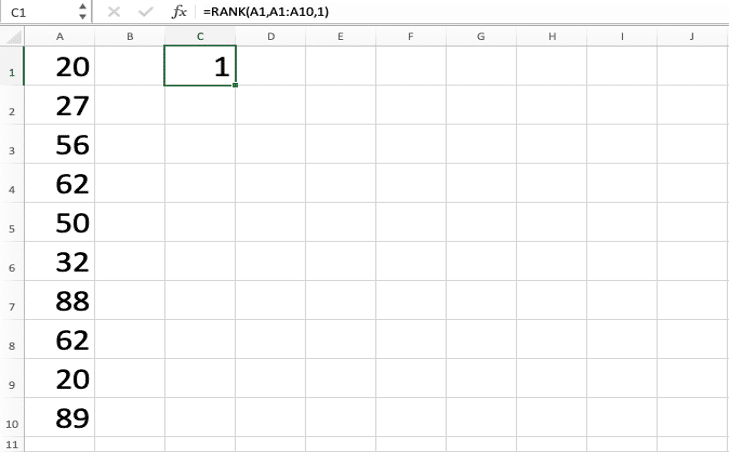
Contoh penggunaan rumus mencari ranking di Excel adalah:
1. Rumus RANK dengan Data Duplikat
Ranking dengan data duplikat maka bisa mendapatkan ranking yang sama. RANK ini adalah ranking paling tinggi dari angka-angka duplikatnya (apabila ranking dari angka duplikatnya adalah 6 dan 7, maka RANK meranking mereka jadi 6 dan 6. Rumus kombinasi RANK dan COUNTIF adalah:
= RANK ( angka , cell_range_angka , [ urutan ] ) + COUNTIF ( cell_range_angka_yang_paralel_dengan_angka , angka ) – 1
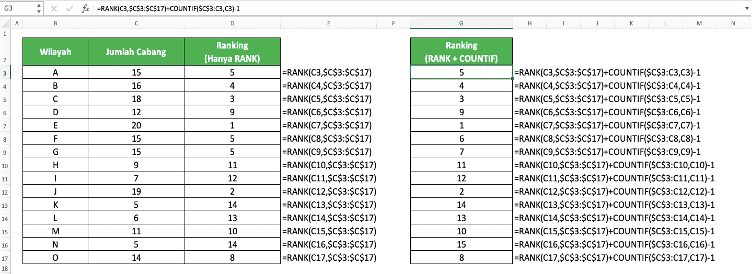
Di contoh tersebut, Anda bisa memperoleh rankingnya sesuai dengan jumlah cabang yang dimiliki. Anda memakai RANK saja dan RANK ditambahkan dengan COUNTIF agar mendapatkan ranking dan dapat membandingkan hasil keduanya.
Anda dapat melihat RANK dan COUNTIF memberi hasil yang berbeda saat dirangking dengan angka-angka diplikasi. RANK memberikan ranking yang sama, sedangkan RANK dan COUNTIF memberi ranking yang berbeda.
2. Rumus RANK.AVG
Rumus RANK.AVG di Excel yang bisa dicoba adalah:
RANK.AVG(Angka; Referensi; [order])
Penjelasannya adalah:
- Angka, yaitu nilai angka yang akan Anda cari peringkatnya
- Referensi, yaitu sekelompok nilai angka berupa erray, referensi maupun daftar angka untuk acuan meranking
- Order, yaitu angka 0 atau 1 untuk acuan urutan daftar nilai dari besar ke kecil atau sebaliknya
Rumusnya adalah:
= RANK.AVG ( angka , cell_range_angka , [ urutan ] )
Hasil ranking dengan rumus ranking Excel adalah:
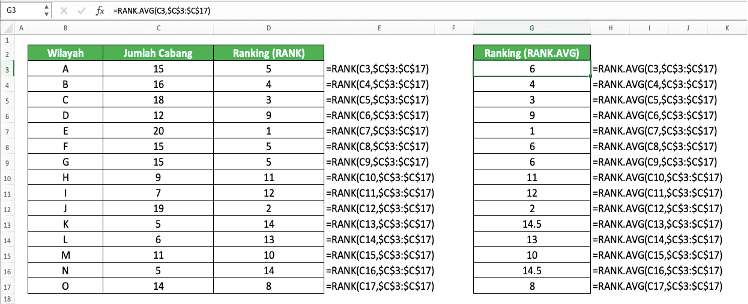
3. Rumus RANK COUNTIF
Anda dapat meranking angka sesuai dengan perbandingan nilai dengan angka-angka yang lainnya dengan kriteria sama memakai rumus ranking Excel berikut ini.
Rumus RANK IFnya adalah:
= COUNTIFS ( range_data1 , kriteria1 , … , range_angka1 , “>” & angka ) + 1
Hasilnya akan menjadi:
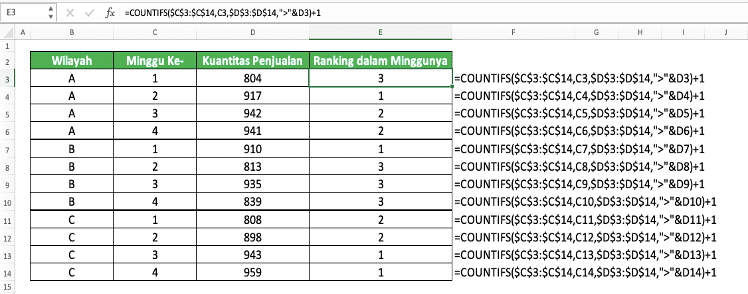
4. Rumus RANK.EQ
Anda juga bisa memakai Excel versi 2010 atau lebih baru, jadi Anda bisa memakai RANK.EQ untuk alternatif dari RANK. Rumus RANK.EQ adalah:
= RANK.EQ ( angka , cell_range_angka , [ urutan ] )
Hasilnya adalah:
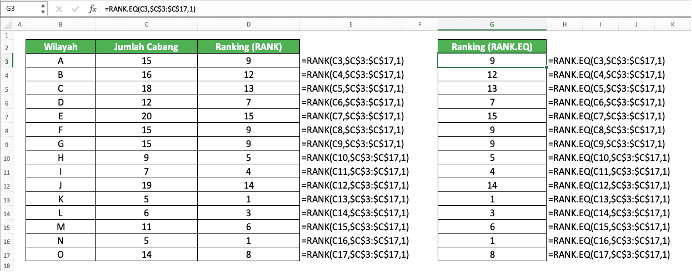
Anda bisa memperoleh hasil yang sama dari RANK.EQ serta RANK saat merangking angka-angka tersebut. Anda juga bisa memperoleh ranking tertinggi dan paling mungkin dari angka yang mempunyai duplikasi saat memakainya. Apabila Anda butuh alternatif rumus RANK di Excel yang lainnya bisa memakai rumus RANK. EQ sebelumnya.
Jadi, itulah penjelasan mengenai rumus ranking Excel, mulai dari cara menggunakannya dan contoh-contoh yang dapat Anda pahami.
Tertarik mempelajari fungsi Rank di Excel? cek link ini dan dapatkan informasi selengkapnya!